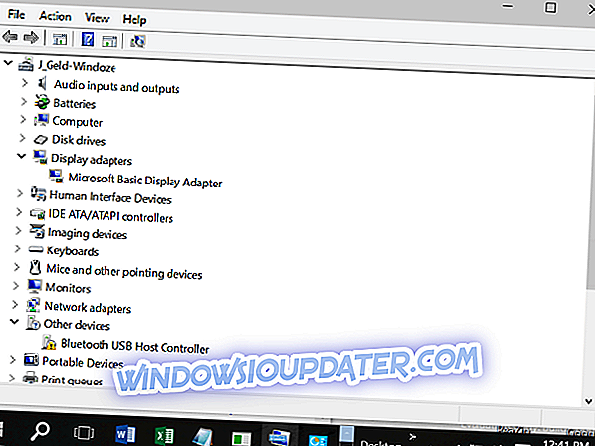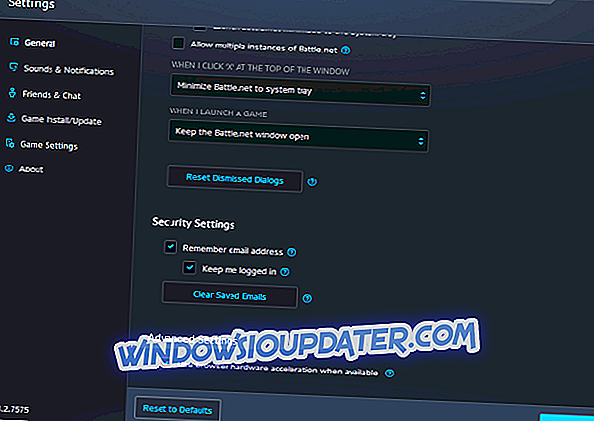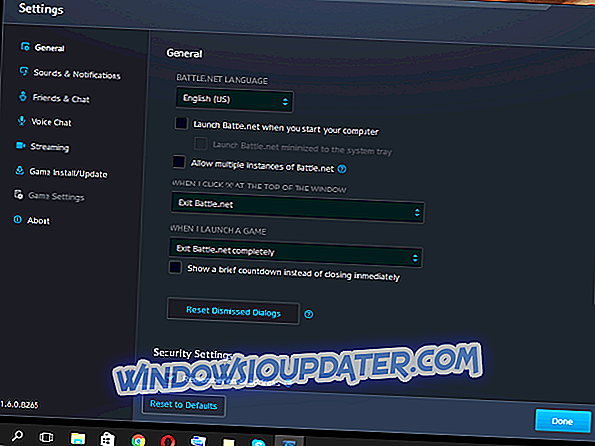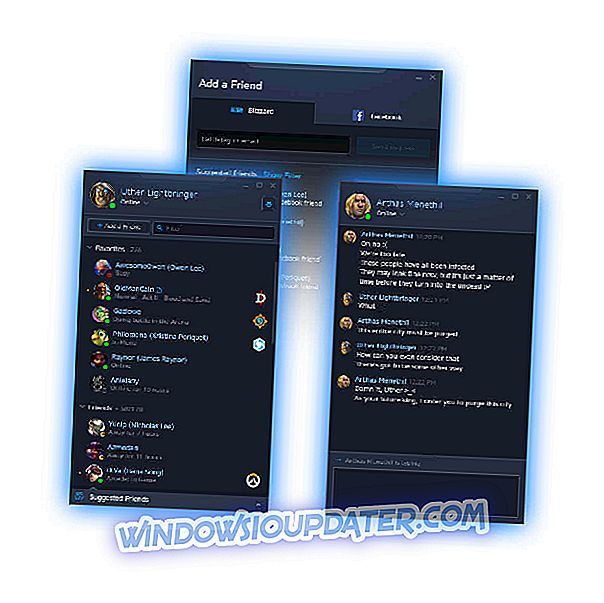De Battle.net-client is een specifieke launcher voor multiplayerspellen van Blizzard. De meeste spelers hebben het goedgekeurd en geprezen als een positieve innovatie. Maar het blijkt dat het incidenteel fouten vertoont, omdat veel gebruikers technische problemen ondervonden die verband hielden met de Battle.net-client.
Eén probleem valt echter op als een nogal irritante kwestie. We hebben het over GPU-crashes die deze client-app heeft veroorzaakt. Dit is het geval met de meeste oudere AMD-afbeeldingen, maar zelfs sommige NVIDIA-gebruikers komen hetzelfde probleem tegen. We zullen proberen je daarmee te helpen. Overigens hebben we een aantal van de mogelijke oplossingen voor u op een rij gezet om uit te proberen.
Battle.net crasht je computer? Probeer deze oplossingen
- Werk uw stuurprogramma's bij of downgrade ze naar een oudere versie
- Schakel de browser hardwareversnelling uit
- Schakel de Battle.net-client uit van het uitvoeren op de achtergrond
- Wijzig in-game-instellingen naar DX9 vanuit DX10
- Voer het spel uit in compatibiliteitsmodus ingesteld op Windows XP Service Pack 3
Oplossing 1 - Werk uw stuurprogramma's bij of downgrade ze naar een oudere versie
Veel gebruikers hebben gemeld dat ze het probleem hebben opgelost door hun stuurprogramma's bij te werken naar de nieuwste versie. Windows automatisch geïnstalleerde stuurprogramma's zijn meestal niet geschikt voor gamen. Ga daarom naar de website van de fabrikant, zoek de nieuwste stuurprogramma's voor uw GPU-model en download deze. Dit geldt vooral voor oudere grafische kaarten.
U kunt ook het stuurprogramma van uw grafische kaart bijwerken met behulp van tools van derden, zoals TweakBit Driver Updater . Deze tool scant uw pc op verouderde stuurprogramma's en werkt ze allemaal met slechts een paar klikken bij. Als u niet handmatig naar stuurprogramma's wilt zoeken of als u niet weet hoe u ze moet downloaden, raden we u ten zeerste aan deze tool te proberen.
- Download nu Tweakbit Driver Updater
Disclaimer: sommige functies van deze tool zijn mogelijk niet gratis
Aan de andere kant, als het probleem zich voordeed na een update van het stuurprogramma, moet u uw stuurprogramma's terugzetten naar een eerdere versie. Volg hiervoor de instructies:
- Klik met de rechtermuisknop op Deze pc / Deze computer op het bureaublad.
- Open Eigenschappen .
- Ga naar Apparaatbeheer .
- Zoek Beeldschermadapters en klik met de rechtermuisknop op uw hoofd-GPU.
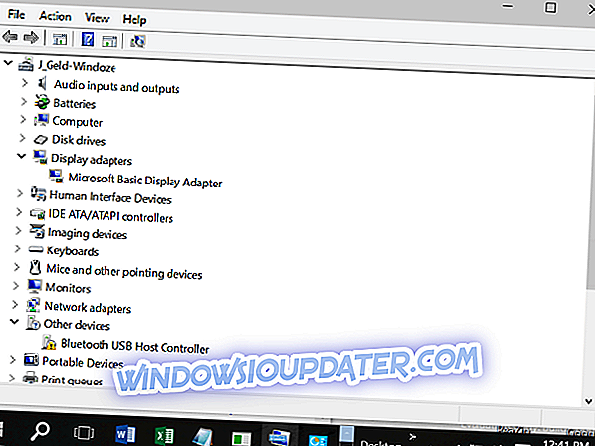
- Selecteer het tabblad Stuurprogramma .
- Klik op Rollback-stuurprogramma .
Oplossing 2 - Schakel browserhardware-versnelling uit
Browserhardwareversnelling is een veel voorkomende reden voor GPU-crashes, zoals gesteld door de gamingcommunity. Volgens ontwikkelaars kan het uitschakelen compatibiliteitsproblemen veroorzaken. We adviseren u echter om het uit te schakelen en een lager kwaad te kiezen. Hiertoe gaat u als volgt te werk:
- Open je Battle.net-client .
- Klik op Instellingen .
- Kies Geavanceerd .
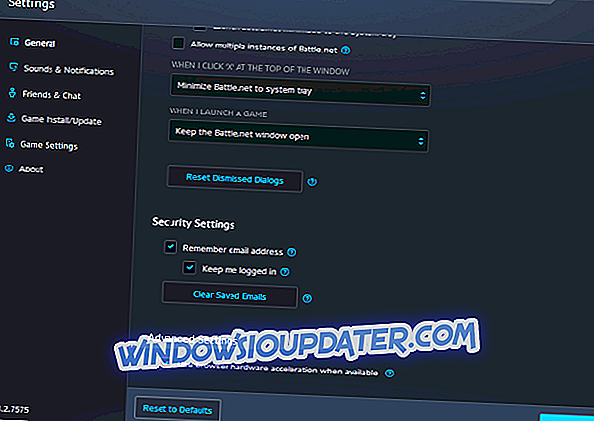
- Uitschakelen Gebruik browserhardware versnelling indien beschikbaar .
- Start de client opnieuw op.
Als het uitschakelen van de hardwareversnelling van de browser de klus niet klopte, ga dan verder met een andere oplossing van onderaf.
Oplossing 3 - Schakel de Battle.net-client uit op achtergrond
Je kunt de Battle.net-client uitschakelen met de Taakmanager, terwijl de game wordt uitgevoerd. Stop alle processen die gerelateerd zijn aan het opstartprogramma en ga terug in het spel. Volg deze exacte stappen om dat te doen:
- Ga in de Battle.net- app naar Instellingen .
- Ga naar Algemeen en vind WANNEER IK EEN SPEL LATEN :
- Kies Battle.net helemaal afsluiten .
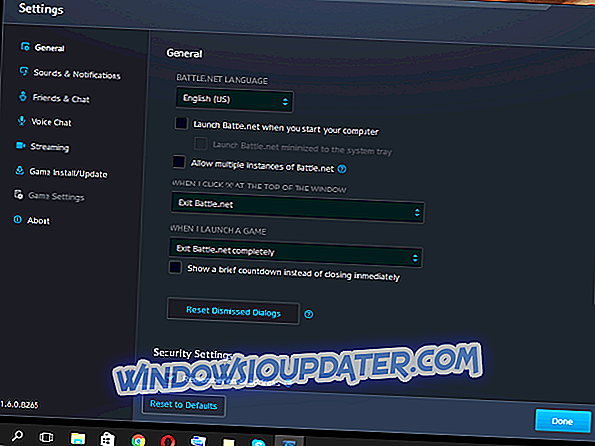
- Start het gewenste spel.
- Druk op Alt + Enter om naar een venstermodus over te schakelen.
- Klik met de rechtermuisknop op de taakbalk en open Taakbeheer .
- Zoek de resterende Battle.net- processen op en stop ze.
- Sluit de Taakbeheer en klik op het spel.
- Druk op Alt + Enter om de modus Volledig scherm te openen.
Oplossing 4 - Wijzig in-game-instellingen naar DX9 vanuit DX10
Hoewel de meeste speelbare games die Blizzard aanbiedt, voornamelijk zijn gemaakt voor DX10, kunnen sommige van hen beter presteren met DX9. U kunt deze instelling in de client zonder problemen wijzigen. De beste en veiligste manier om de standaard-API te wijzigen. Volg de instructies om dit te doen:
- Open je Battle.net-app.
- Ga naar Instellingen .
- Open spelinstellingen .
- Vink Aanvullende opdrachtregelargumenten aan .
- Typ in de balk hieronder -dx9
Oplossing 5: voer het spel uit in compatibiliteitsmodus ingesteld op Windows XP Service Pack 3
Door de compatibiliteitsmodus te wijzigen, kunnen sommige andere grafische problemen worden opgelost. Veel gebruikers meldden een probleem bij het combineren van oudere grafische afbeeldingen en nieuwer Windows-besturingssysteem. Bovendien kunt u beheerdersrechten wijzigen voor games die u gebruikt. Volg deze instructies om dit te doen:
- Ga naar de installatie-map van de game en zoek het ' exe ' bestand.
- Klik met de rechtermuisknop en open Eigenschappen .
- Selecteer Compatibiliteit .
- Schakel dit selectievakje Dit programma uitvoeren in compatibiliteitsmodus uit .
- Selecteer Windows XP Service Pack 3 .
- Selecteer Uitvoeren als beheerder .
- Opslaan en afsluiten.
Controleer nadat de compatibiliteitsmodus is ingeschakeld of het probleem zich nog steeds voordoet. Als het probleem nog steeds optreedt, moet u mogelijk de instellingen van de compatibiliteitsmodus aanpassen totdat u erin slaagt de instellingen te vinden die voor u werken.
We hebben ijverig gezocht en deze oplossingen voor u verzameld. We hopen dat je GPU- en Battle.net-problemen kunt oplossen en kunt genieten van je games. Heb je alternatieve oplossingen? Wees zo goed en deel het met ons.